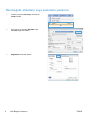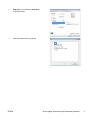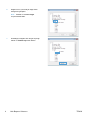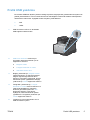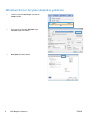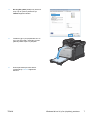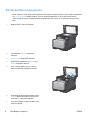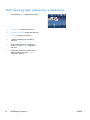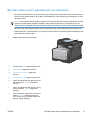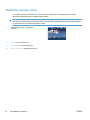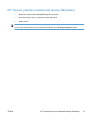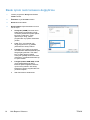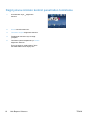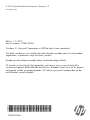HP LaserJet Pro CM1415 Color Multifunction Printer series Başvuru Kılavuzu
- Tip
- Başvuru Kılavuzu

LASERJET PRO CM1410
COLOR MFP SERİSİ
Hızlı Başvuru Kılavuzu

Özel kağıda, etiketlere veya asetatlara yazdırma
1. Yazılım programındaki Dosya menüsünde
Yazdır'ı tıklatın.
2. Ürünü seçin ve ardından Özellikler veya
Tercihler düğmesini tıklatın.
3. Kağıt/Kalite sekmesini tıklatın.
2Hızlı Başvuru Kılavuzu TRWW

4. Kağıt türü açılır listesinden Daha fazla...
seçeneğini tıklatın.
5. Tür: seçenekleri listesini genişletin.
TRWW
Özel kağıda, etiketlere veya asetatlara yazdırma
3

6. Kağıdınızı en iyi tanımlayan kağıt türleri
kategorisini genişletin.
NOT: Etiketler ve asetatlar Diğer
seçenek listesindedir.
7. Kullandığınız kağıdın türü ile ilgili seçeneği
belirtin ve Tamam düğmesini tıklatın.
4Hızlı Başvuru Kılavuzu TRWW

Pratik USB yazdırma
Bu üründeki USB flash diskten yazdırma özelliği sayesinde, bilgisayardan göndermeden dosyaları hızlı
şekilde yazdırabilirsiniz. Ürün ön tarafında bulunan USB bağlantı noktasında standart USB depolama
aksesuarlarını kabul eder. Aşağıdaki türden dosyaları yazdırabilirsiniz:
● .PDF
● .JPEG
1. USB sürücüsünü ürünün ön tarafındaki
USB bağlantı noktasına takın.
2. USB Flash Sürücüsü menüsü açılır.
Seçenekler arasında gezinmek için ok
düğmelerine dokunun.
● Belgeleri Yazdır
●
Fotoğraf Görüntüle ve Yazdır
●
USB Sürücüsüne Tara
3. Belgeyi yazdırmak için, Belgeleri Yazdır
ekranına dokunun ve USB sürücüsünde
belgenin depolandığı klasörün adına
dokunun. Özet ekranı açıldığında, ekrana
dokunarak ayarları yapabilirsiniz. Belgeyi
yazdırmak için Yazdır düğmesine dokunun.
4. Fotoğrafları yazdırmak için, Fotoğraf
Görüntüle ve Yazdır ekranına dokunun ve
yazdırmak istediğiniz her fotoğrafın
önizleme görüntüsüne dokunun. Bitti
düğmesine dokunun. Özet ekranı
açıldığın
da, ekrana dokunarak ayarları
ya
pabilirsiniz. Fotoğrafları yazdırmak için
Yazdır düğmesine dokunun.
5. Yazdırılan işi çıkış bölmesinden alın ve
USB sürücüsünü çıkarın.
TRWW
Pratik USB yazdırma
5

Windows'da her iki yüze (dupleks) yazdırma
1. Yazılım programındaki Dosya menüsünde
Yazdır'ı tıklatın.
2. Ürünü seçin ve ardından Özellikler veya
Tercihler düğmesini tıklatın.
3. Son İşlem sekmesini tıklatın.
6Hızlı Başvuru Kılavuzu TRWW

4. Her iki yüze yazdır (el ile) onay kutusunu
seçin. İşin ilk yüzünü yazdırmak için
Tamam düğmesini tıklatın.
5. Yazdırılan yığını çıkış tepsisinden alın ve
aynı yönü koruyarak, yazdırılan yüz alta
gelecek şekilde Tepsi 1'e yerleştirin.
6. Kontrol panelinde işin ikinci tarafını
yazdırmak için Tamam düğmesine
dokunun.
TRWW
Windows'da her iki yüze (dupleks) yazdırma
7

Kimlik kartlarını kopyalama
Kimlik kartlarının veya diğer küçük belgelerin her iki tarafını bir kağıt sayfasının aynı tarafına kopyalamak
için, Kimlik Kopyala özelliğini kullanın. Ürün, ilk tarafı kopyalamanızı ve sonra ikinci tarafı tarayıcı
camının farklı bir yerine yerleştirip yeniden kopyalamanızı ister. Ürün her iki görüntüyü de aynı anda
tarar.
1. Belgeyi tarayıcı camına yerleştirin.
2. Ana ekrandan Kopyala düğmesine
dokunun.
3. Kimlik Kopyala düğmesine dokunun.
4. Kopyalamayı başlatmak için Siyah veya
Renkli düğmesine dokunun.
5. Ürün, sonraki sayfayı tarayıcı camının
farklı bir bölümüne yerleştirmenizi ister.
6. Kopyalanacak daha başka sayfanız varsa
Tamam düğmesine dokunun veya bu son
sayfaysa Bitti düğmesine dokunun.
7. Ürün tüm sayfaları bir kağıt sayfasının tek
tarafına kopyalar.
8Hızlı Başvuru Kılavuzu TRWW

Kopya kalitesini değiştirme
Aşağıdaki renk kalitesi ayarları kullanılabilir.
●
Otomatik Seç: Kopyalama kalitesi sizin için önemli olmadığında bu ayarı kullanın. Bu, varsayılan
ayardır.
●
Karışık: Metin ve grafik karşımı içeren belgeler için bu ayarı kullanın.
●
Metin: Ağırlıklı olarak metin içeren belgeler için bu ayarı kullanın.
● Resim: Ağırlıklı olarak grafik içeren belgeler için bu ayarı kullanın.
1. Belgeyi tarayıcı camına veya belge
besleyiciye yerleştirin.
2. Ana ekrandan Kopyala düğmesine
dokunun.
3. Ayarlar... düğmesine dokunun ve sonra
Optimal Hale Getir düğmesine giderek
dokunun. Seçenekler arasında gezinmek
için ok düğmelerine dokunun ve sonra
seçmek için bir seçeneğe dokunun.
4. Kopyalamayı başlatmak için Siyah veya
Renkli düğmesine dokunun.
TRWW
Kopya kalitesini değiştirme
9

Hızlı arama girişleri oluşturma ve düzenleme
1. Ana ekrandan Faks düğmesine dokunun.
2. Faks Menüsü düğmesine dokunun.
3. Telefon Defteri Ayarı düğmesine dokunun.
4. Tek Ayar düğmesine dokunun.
5. Listeden atanmamış bir numaraya
dokunun.
6. Girişin adını girmek için tuş takımını
kullanın ve sonra Tamam düğmesine
dokunun.
7. Girişin faks numarasını girmek için tuş
takımını kullanın ve sonra Tamam
düğmesine dokunun.
10 Hızlı Başvuru Kılavuzu TRWW

Bir faksı daha sonra göndermek için planlama
Bir faksı ileri bir zamanda bir veya daha fazla kişiye otomatik olarak gönderilmek üzere zamanlamak için
ürünün kontrol panelini kullanın. Bu yordam tamamlandığında, ürün belgeyi tarayıp belleğe alır ve Hazır
durumuna döner.
NOT: Ürün belirlenen zamanda faksı gönderemezse, bu bilgi faks hata raporunda belirtilir (bu seçenek
açıksa) veya faks etkinlik günlüğüne kaydedilir. Faks gönderme aramasının yanıtlanmaması ya da
meşgul sinyali alındığından tekrar arama denemelerinin durdurulması nedeniyle iletim başlatılamayabilir.
Bir faks ileri bir zamanda gönderilmek üzere zamanlanmışsa ancak güncelleştirilmesi gerekiyorsa, ek
bilgileri başka bir iş olarak gönderin. Aynı anda aynı faks numarasına gidecek şekilde zamanlanmış olan
tüm fakslar tek tek teslim edilir.
1. Belgeyi belge besleyiciye yerleştirin.
2. Ana ekrandan Faks düğmesine dokunun.
3. Faks Menüsü düğmesine dokunun.
4. Gönderme Seçenekleri düğmesine
dokunun.
5. Sonra Faks Gönder düğmesine dokunun.
6. Faksın gönderileceği saati girmek için tuş
takımını kullanın. Tamam düğmesine
dokunun.
7. Faksın gönderileceği tarihi girmek için tuş
takımını kullanın. Tamam düğmesine
dokunun.
8. Faks numarasını yazmak için tuş takımını
kullanın. Tamam düğmesine dokunun.
Ürün belgeyi tarar ve belirtilen saate dek
dosyayı belleğe kaydeder.
TRWW
Bir faksı daha sonra göndermek için planlama
11

Bellekteki faksları silme
Bu yordamı yalnızca bir başkasının ürününüze erişimi olduğundan ve bellekteki faksları yeniden
yazdırmak isteyebileceğinden kuşkulanırsanız kullanın.
DİKKAT: Bu yordam, yeniden yazdırma belleğini silmeye ek olarak, gönderilmekte olan faksları, tekrar
aranmak üzere bekleyen gönderilmemiş faksları, ileri bir tarihte gönderilmek üzere zamanlanan faksları
ve yazdırılmamış veya iletilmemiş faksları da siler.
1. Ana ekrandan Ayar düğmesine
dokunun.
2. Servis menüsüne dokunun.
3. Faks Servisi menüsüne dokunun.
4. Kayıtlı Faksları Sil düğmesine dokunun.
12 Hızlı Başvuru Kılavuzu TRWW

HP Tarama yazılımını kullanarak tarama (Windows)
1. Bilgisayarın masaüstünde, HP Tarama simgesini çift tıklatın.
2. Bir tarama kısayolu seçin ve gerekirse ayarları düzenleyin.
3. Tara’yı tıklatın.
NOT: Diğer seçeneklere erişmek için Gelişmiş Ayarlar'ı tıklatın.
Özel bir ayar kümesi oluşturup kısayol listesine kaydetmek için Yeni Kısayol Oluştur'u tıklatın.
TRWW
HP Tarama yazılımını kullanarak tarama (Windows)
13

Baskı işinin renk temasını değiştirme
1. Yazılım programının Dosya menüsünde
Yazdır'ı tıklatın.
2. Özellikler'i veya Tercihler'i tıklatın.
3. Renk sekmesini tıklatın.
4. Renk Temaları açılan listesinden bir renk
teması seçin.
● Varsayılan (sRGB). Bu tema ürünü
RGB verilerini ayarlanmamış aygıt
modunda yazdıracak biçimde ayarlar.
Bu temayı kullanırken, doğru
işlenmesi için rengi yazılım
programında veya işletim sisteminde
yönetin.
● Canlı: Ürün, ara tonlarda renk
doygunluğunu artırır. İş grafikleri
yazdırırken bu temayı kullanın.
● Fo
toğra
f: Ürün, RGB rengini dijital
mini laboratuar kullanarak basılmış bir
fotoğraf gibi görüntüler. Ürün daha
koyu ve daha doygun renkleri
Varsayılan (sRBG) temasından farklı
olarak işler. İş grafikleri bastırmak için
bu ayarı kullanın.
●
Fotoğraf (Adobe RGB 1998): sRGB
yerine AdobeRGB renk alanını
kullanan dijital fotoğraflar bastırmak
için bu temayı kullanın. Bu temayı
kullanırken yazılım programında renk
yönetimini kapatın.
● Yok: Renk teması kullanılmaz.
14 Hızlı Başvuru Kılavuzu TRWW

Tarayıcı camında kir veya leke olup olmadığını kontrol
etme
Zamanla tarayıcı camında ve beyaz plastik arkalıkta toz ve kir birikebilir ve bu durum performansı
etkileyebilir. Tarayıcı camını ve beyaz plastik arkalığı temizlemek için aşağıdaki yordamı kullanın.
1. Aygıtı kapatmak için açma/kapama
düğmesini kullanın ve ardından elektrik
kablosunu elektrik prizinden çıkarın.
2. Tarayıcı kapağını açın.
3. Tarayıcı camını ve beyaz plastik arkalığı,
aşındırmayan bir cam temizleyicisiyle
nemlendirilmiş yumuşak bir bezle veya
süngerle temizleyin.
DİKKAT: Ürünün herhangi bir parçası
üzerinde aşındırıcı madde, aseton,
benzen, amonyak, etil alkol veya karbon
tetraklorür kullanmayın; bu maddeler ürüne
zarar verebilir. Doğrudan camın veya
şaryonun üstüne sıvı bir şey koymayın.
İçine sızarak ürüne hasar verebilir.
4. Leke olmaması için camı ve beyaz plastiği
güderi veya selüloz bir süngerle kurulayın.
5. Aygıtı prize bağlayın ve güç düğmesinden
açın.
TRWW
Tarayıcı camında kir veya leke olup olmadığını kontrol etme
15

Kağıt yolunu ürünün kontrol panelinden temizleme
1. Ana ekrandan Ayar düğmesine
dokunun.
2. Servis menüsüne dokunun.
3. Temizleme Sayfası düğmesine dokunun.
4. İstendiğinde düz letter veya A4 kağıt
yerleştirin.
5. Temizleme işlemini başlatmak için Tamam
düğmesine dokunun.
Ürüne yavaşça bir sayfa beslenir. İşlem
tamamlandıktan sonra sayfayı atın.
16 Hızlı Başvuru Kılavuzu TRWW


© 2010 Hewlett-Packard Development Company, L.P.
www.hp.com
Edition 1, 9/2010
Parça numarası: CE861-90966
Windows ®, Microsoft Corporation'ın ABD'de kayıtlı ticari markasıdır.
Telif hakkı yasalarının izin verdiği durumlar dışında, önceden yazılı izin alınmadan
çoğaltılması, uyarlanması veya çevrilmesi yasaktır.
Burada yer alan bilgiler önceden haber verilmeden değiştirilebilir.
HP ürünleri ve servisleriyle ilgili garantiler, söz konusu ürün ve servislerle birlikte
sunulan açık garanti bildirimlerinde belirtilmiştir. Buradaki hiçbir husus ek bir garanti
oluşturacak şekilde yorumlanmamalıdır. HP, teknik veya yazım hatalarından ya da
eksikliklerden sorumlu değildir.
*CE861-90966*
*CE861-90966*
CE861-90966
-
 1
1
-
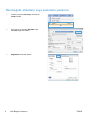 2
2
-
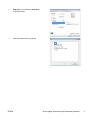 3
3
-
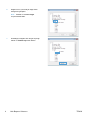 4
4
-
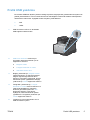 5
5
-
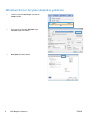 6
6
-
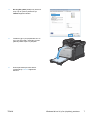 7
7
-
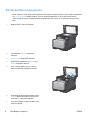 8
8
-
 9
9
-
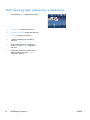 10
10
-
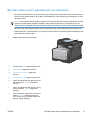 11
11
-
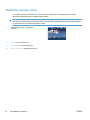 12
12
-
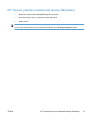 13
13
-
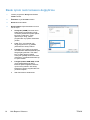 14
14
-
 15
15
-
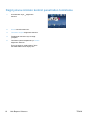 16
16
-
 17
17
-
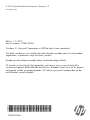 18
18
HP LaserJet Pro CM1415 Color Multifunction Printer series Başvuru Kılavuzu
- Tip
- Başvuru Kılavuzu
İlgili makaleler
-
HP LaserJet Pro 400 color MFP M475 Kullanım kılavuzu
-
HP LaserJet Pro CM1415 Color Multifunction Printer series Kullanım kılavuzu
-
HP LASERJET PRO 200 COLOR MFP M276 Kullanım kılavuzu
-
HP LaserJet Pro 500 Color MFP M570 Kullanım kılavuzu
-
HP Officejet Pro X576 Multifunction Printer series Kullanım kılavuzu
-
HP LaserJet Pro 400 MFP M425 Kullanım kılavuzu
-
HP LaserJet Pro MFP M521 series Kullanım kılavuzu
-
HP Color LaserJet Enterprise CM4540 MFP series Kullanım kılavuzu
-
HP Color LaserJet Pro MFP M476 series Kullanım kılavuzu
-
HP Color LaserJet Pro MFP M277 series Kullanım kılavuzu